win7所有软件一打开就停止运行 win7应用程序提示停止工作解决方法
更新时间:2024-05-13 10:40:45作者:jiang
Win7系统是一个老版本的操作系统,随着时间的推移,有些软件可能会出现一打开就停止运行的情况,当我们打开Win7应用程序时,经常会收到停止工作的提示。这种情况可能会给我们的工作和生活带来一定的困扰,因此我们需要寻找解决方法来解决这个问题。接下来我们将探讨一些可能的解决方案,帮助我们顺利运行Win7系统中的应用程序。
解决方法
1、关闭UAC,右键我的电脑。进入管理,本地用户和组,用户,Administrator,吧禁用的钩钩去掉,注销登录这是计算机超级管理员账户,不受UAC限制,最高权限
2、如果是单个程序或游戏总是出现这种问题 ,请改成英文安装目录 或按程序默认的C盘路经安装一次 重启再使用
3、关闭或卸载杀毒和优化软件 ,卸载最近更新的系统补丁 安装回官方驱动
4、右击计算机-属性(如没有计算机选项,可以让用户在左下角开始-计算机-属性也可)。选择左上方的高级系统设置。如下图
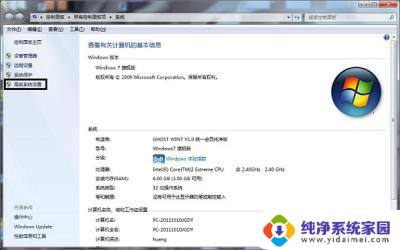
选择“高级”,再选择性能栏里的“设置”,如下图,
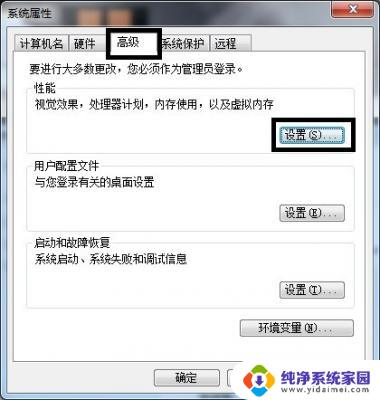
选择“数据执行保护”,选择“为除下列选定程序之外的所有程序和服务启用DEP(U)”。再点击下方的“添加”从硬盘中选中该程序即可。
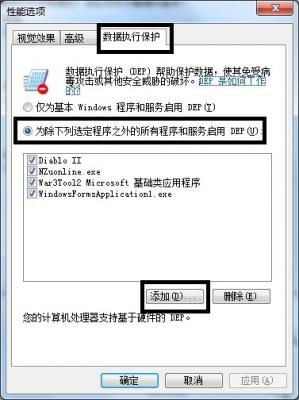
以上就是所有win7软件一打开就停止运行的解决方法,如果你也遇到了类似情况,请参照以上步骤进行处理,希望对大家有所帮助。
win7所有软件一打开就停止运行 win7应用程序提示停止工作解决方法相关教程
- windows7开机 提示资源管理器总是停止工作 如何解决Win7资源管理器频繁停止工作问题
- win7显示器已停止响应已恢复 Win7 显示器驱动停止响应怎么解决
- win7便笺已停止工作 Win7便笺元数据损坏恢复文件方法
- win7显示器驱动停止响应并恢复 Win7显示器驱动停止响应怎么解决
- win7桌面管理器停止工作 如何修复桌面窗口管理器停止工作
- 2014cad一打开就致命错误win7 win7系统CAD2014打开致命错误解决方法
- win7旗舰版应用程序打不开 如何解决Win7部分程序无法打开的问题
- win7您的账户已被停用请向系统管理员 win7开机提示您的账户已被停用怎么办
- win7系统运行怎么打开 Win7如何打开运行窗口
- win7旗舰版怎么彻底卸载软件 win7如何卸载应用程序
- win7怎么查看蓝牙设备 电脑如何确认是否有蓝牙功能
- 电脑windows7蓝牙在哪里打开 win7电脑蓝牙功能怎么开启
- windows 激活 win7 Windows7专业版系统永久激活教程
- windows7怎么设置自动登出 win7系统自动登录设置方法
- win7连11打印机 win7系统连接打印机步骤
- win7 0x0000007c Windows无法连接打印机错误0x0000007c解决步骤